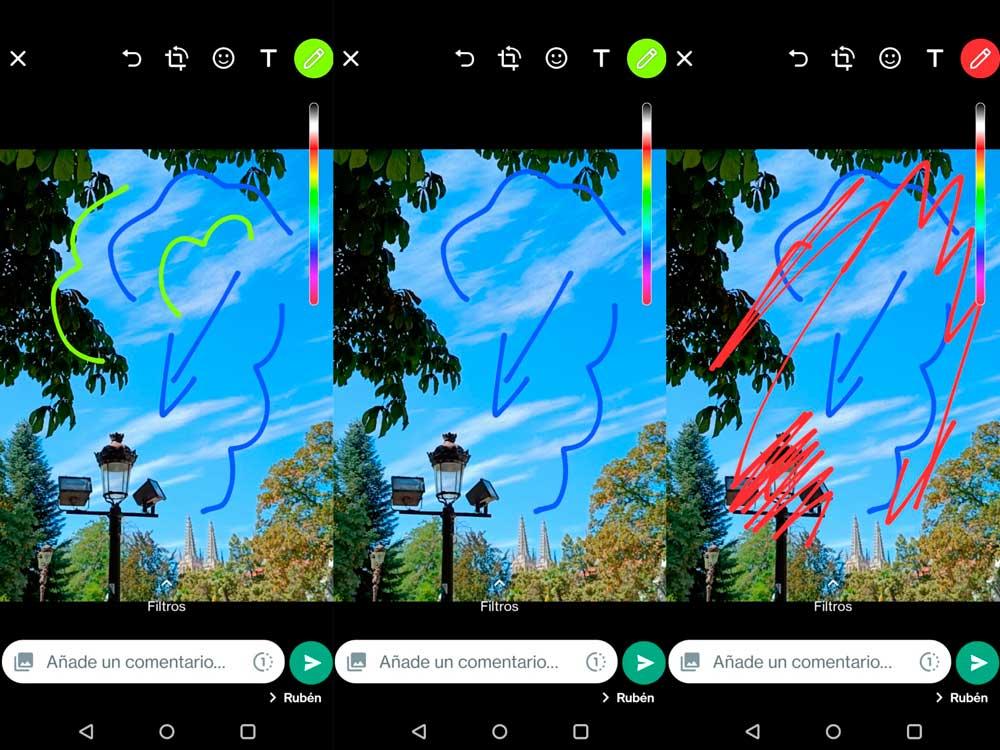Os filtros fazem parte do nosso dia a dia e os utilizamos em todas as redes sociais onde fazemos upload de imagens, fotos, vídeos, selfies. Assim como enviar fotos no WhatsApp. Mandamos praticamente tudo: o que comemos, o que vemos, pés na praia, férias, fotos do nosso gato. E se juntarmos os dois, é muito mais fácil. Você pode aplique filtros às fotos do WhatsApp antes de enviá-las sem usar aplicativos extras e explicamos como fazê-lo.
O normal com as fotos que temos no telefone é que as retocamos com aplicativos especializados. Existem muitos aplicativos populares para telefones celulares, como VSCO, Afterlight, Snapseed or Instagram em si, que nos permite adicionar filtros a uma foto e baixá-la sem ter que enviá-la para o feed. Mas também podemos fazer isso diretamente do WhatsApp com uma função que não estava disponível na origem do aplicativo, mas está atualmente.
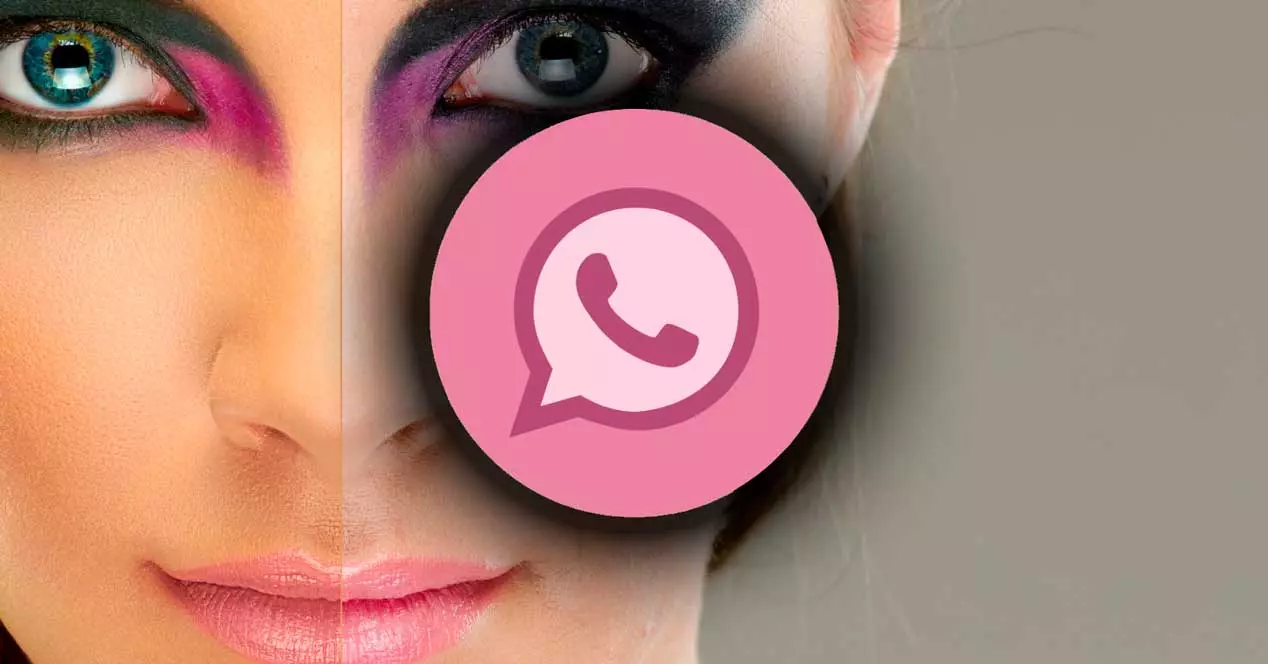
Existem duas opções para personalizar as fotos do WhatsApp: fazer com as que acabamos de fazer com a câmera ou tirar uma imagem da galeria que já fizemos e que queremos editar em alguns segundos, no momento. Ambos nos permitem adicionar filtros pré-determinados, mas não nos permitem outras opções, como controlar o brilho, contraste, saturação ... Só podemos adicionar filtros que já foram criados ou adicione alguns adesivos, adesivos, texto ou desenhos ...
Filtros no WhatsApp
Tem apenas alguns filtros no WhatsApp e não podemos baixar mais a menos que o próprio aplicativo os adicione com uma atualização, mas não é como o Instagram que nos permite acessar uma galeria de filtros onde adicionamos ou baixamos.
Aqui estão os seguintes:
- estouro , o que adiciona uma ligeira saturação à imagem
- Preto e branco, como o nome sugere
- Legal, que irá destacar as linhas e enfocar
- Chrome , em tons quentes e saturação
- Filme
Existem apenas essas cinco opções ou escolha ” nenhum ”Se você não está convencido.
Como adicioná-los
Para adicioná-los, existem duas opções: em uma nova foto ou em uma que você tenha na galeria recentemente. Ambos têm os mesmos filtros e os passos são semelhantes ... Lembre-se que só podemos adicionar filtros às fotos do WhatsApp, mas não aos vídeos que carregamos, mas, nesse caso, devemos usar outro aplicativo.
Para adicionar filtros do WhatsApp a uma foto da galeria, você deve:
- Abra a conversa que deseja no aplicativo
- Vá para o ícone do clipe no canto inferior direito
- Escolha a opção de imagens ou fotografias
- A galeria do telefone será aberta
- Vá para a imagem ou pasta desejada
- Siga as etapas abaixo para adicionar o filtro
Aqui também podemos seguir outras etapas
- Vá para a câmera de bate-papo no canto inferior
- Deslize para cima
- As fotos recentes serão abertas
- Role até encontrar aquele que você está interessado em modificar
- Selecione a foto e vai abrir na tela grande
- Você verá uma seta junto com a inscrição ” Filtros " no fundo
- Deslize a tela para cima
- Você verá todos os filtros disponíveis
- Escolha o filtro que você deseja
- Deslize a tela para baixo para fazer os filtros desaparecerem
- Toque no botão verde à direita para enviar
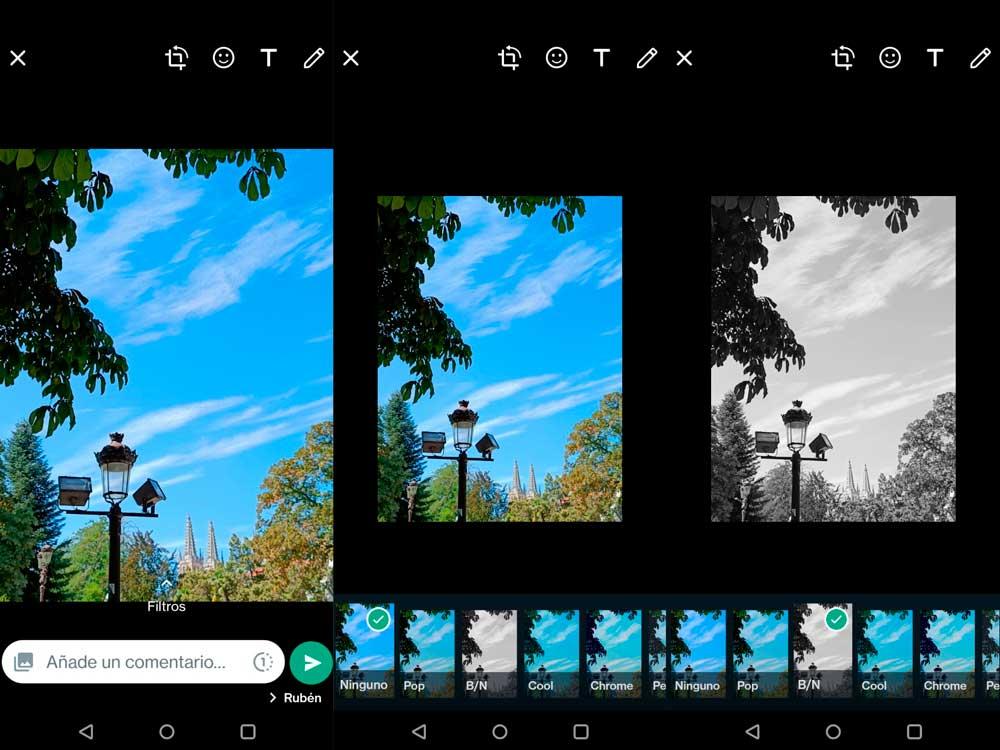
Essas seriam as etapas com uma foto que você já tem na galeria. Mas é praticamente igual se o que queremos é adicionar filtros do WhatsApp a uma foto que acabamos de tirar. Como você bem sabe, podemos tirar fotos se dermos permissão ao WhatsApp para acessar a câmera do celular. Em caso afirmativo, siga estas etapas:
- Abra a conversa que você quiser
- Vá para o ícone da câmera no canto inferior direito
- Toque nele
- A câmera do seu celular abrirá
- Tire a foto que você quiser, normal ou em modo selfie
- A foto aparecerá na tela
- Deslize para cima
- Você verá os filtros disponíveis (os mesmos do caso anterior)
- Escolha o filtro você quer adicionar
- Deslize para baixo para fazê-los desaparecer
- Envie a foto para aquela pessoa ou grupo na conversa
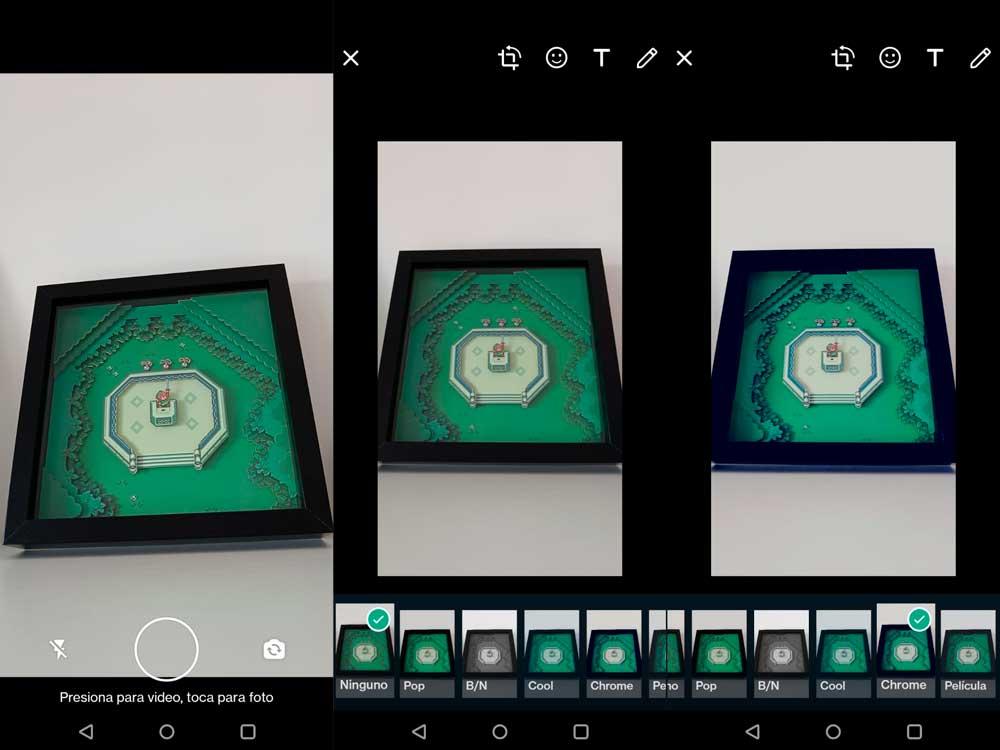
Dessa forma, teríamos adicionado filtros às fotos já feitas e às fotos recém-criadas. Embora o WhatsApp também permita que você adicione outros elementos, como explicaremos a seguir. Você pode adicionar adesivos, textos ou desenhar nas fotos.
Adicionar outros efeitos
Existem três tipos de conteúdo que podemos adicionar: adesivos ou adesivos, texto ou desenho à mão livre. O primeiro nos permitirá adicionar adesivos que armazenamos ou baixamos para usar no WhatsApp, mas também emojis clássicos que estão por padrão no aplicativo. E o texto e o desenho não precisam de explicação: letras que acrescentamos à fotografia ou a possibilidade de usar um lápis ou marcador para marcar algo em uma imagem, apontar para algo em particular, círculo, riscar.
Os passos são semelhantes nos três casos, quer queira utilizá-lo numa fotografia acabada de tirar ou numa que já tenha na galeria do seu telemóvel.
- Vá para o chat que você quer
- Toque no ícone da câmera na caixa de texto
- Deslize para cima ou tire uma foto
- Você terá a imagem para retocar na tela
- Vá para o topo, onde você verá os diferentes ícones ...
Se você tocar em etiquetas, um menu na parte superior nos dá duas opções: adesivos ou emojis . Os adesivos que aparecerão são aqueles que você baixou para usar nos bate-papos, porque você os criou ou são por padrão. Os emojs são todos aqueles que vêm no WhatsApp mas em grande formato. Você escolhe o que deseja e seleciona de todo o catálogo disponível. Ele aparecerá grande na imagem e você pode colocá-lo onde quiser. Use dois dedos para redimensionar ou girar. Repita o processo para adicionar quantos você quiser ou precisar. Assim que tiver, envie a imagem para o botão no canto inferior direito da tela.
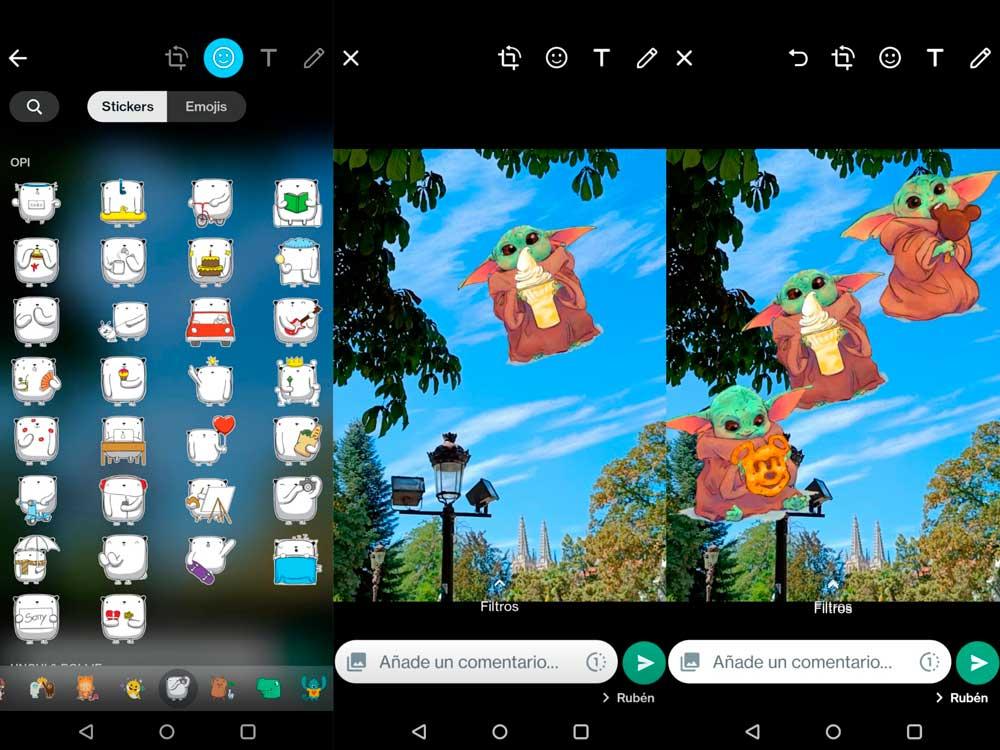
Se você escolher texto , você só precisa começar a escrever o que quiser. No lado direito encontramos um controle deslizante onde podemos escolher a cor exata que o que vamos adicionar tem. Como no caso anterior, usamos dois dedos para redimensionar ou girar a frase ou palavra que você deseja que a foto tenha.
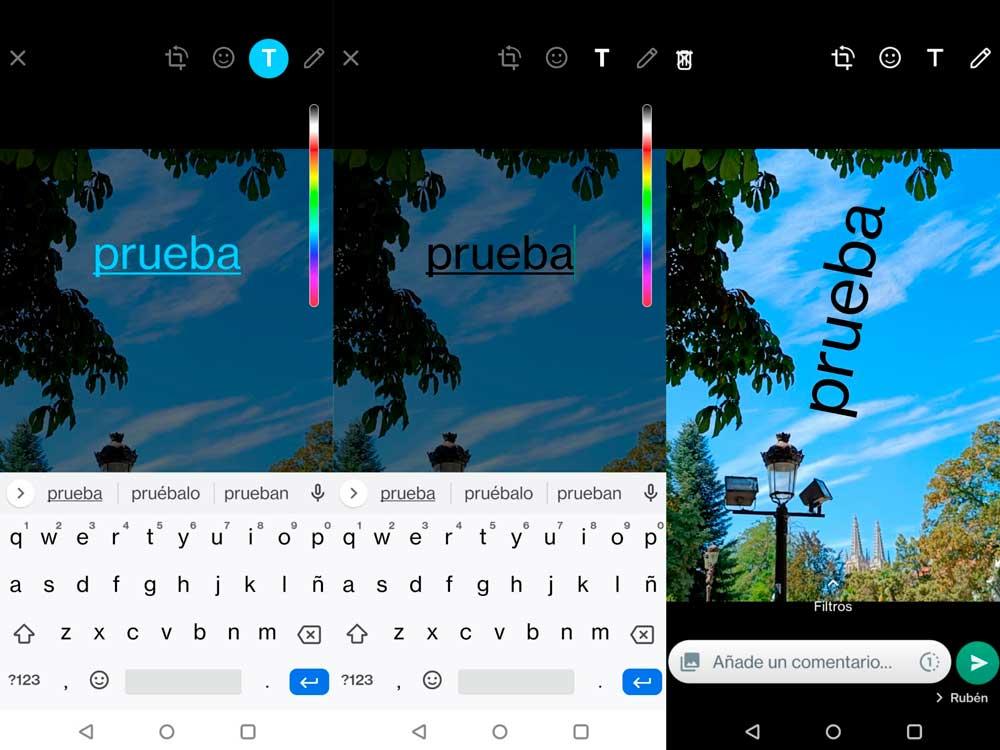
Finalmente, o lápis ou a opção de desenhar na tela . Você toca neste ícone e escolha a cor no lado direito da tela . Você pode adicionar quantos traços desejar em cores diferentes. Quando estiver pronto, clique em enviar.